
- Автор Lynn Donovan [email protected].
- Public 2023-12-15 23:50.
- Акыркы өзгөртүү 2025-01-22 17:32.
Сиз akey баскычын басып, бул эки режимдин ортосунда которула аласыз; эгер сиз эч качан колдонбойм деп ойлобосоңуз the ашыкча терүү режиминде, сиз аны Microsoftто биротоло өчүрө аласыз Сөз . Бас the Ашыкча терүү режимин өчүрүү үчүн "Ins" баскычы.
Демек, мен жазганда тексттин жоголушун кантип токтото алам?
үчүн токто ар дайым кийинки белгинин үстүнөн жазуу түрү бир тамга болсо, клавиатураңыздагы "Киргизүү" баскычын басыңыз. Insert баскычы көпчүлүк баскычтоптордогу Башкы баскычтын сол жагында жайгашкан. Сиз же иштеткенде эч кандай эскертүү берилбейт өчүрүү ашыкча терүү режими.
Кошумча, кыстаруу режиминен кантип чыксам болот? Эгер сизде АКШ англисче баскычтоп болсо, Ctrl - [Esc баскычын басууга барабар. Бул андан чыгуунун оңой жолун камсыз кылат киргизүү режими . Же болбосо Ctrl - c колдонуңуз. Эгер сиз оңой болсоңуз режими (-y), андан кийин чыгуу үчүн Ctrl - l(Control-L) баскычтарын басышыңыз керек киргизүү режими.
Бул жерде, мен Outlookде терип жатканда текстти кантип жок кылсам болот?
Сол панелдеги "Почта" баскычын чыкылдатып, андан кийин EditorOptions терезесин ачуу үчүн Кабарларды түзүү бөлүмүндөгү "EditorOptions" баскычын басыңыз. Сол панелдеги "Өркүндөтүлгөн" баскычын чыкылдатып, андан кийин "Ашыкча терүү режимин башкаруу үчүн Кыстаруу баскычын колдонуу" жана "Ашыкча терүү режимин колдонуу" кутучаларынан белгини алып салыңыз. өчүрүү ашыкча терүү режими.
Эмне үчүн менин боштук тилкем текстти өчүрүп жатат?
Windows XP күндөрү, Insert болсо ачкыч клавиатурада басылса, ал ашыкча терүүнү иштетет, башкача айтканда терүү же басуу боштук тилкеси каалаганын үстүнө жазмак текст терип жаткан жериңиздин оң жагында. Office'тин акыркы версиялары, адатта, бул функцияны өчүрөт, бирок бул көйгөйдүн эң чоң себеби болуп саналат.
Сунушталууда:
Беттештирилбеген аймактагы токтотуу коду баракчасынын катасын кантип оңдоого болот?

Ошондой эле Windows жаңыртууларын жана драйверлерин текшерүү пайдалуу болушу мүмкүн, алар көбүнчө NonpagedArea каталарынын себеби болуп саналат. Жөндөөлөргө, Жаңыртууга жана коопсуздукка өтүңүз. Алгач каталар үчүн катуу дискти текшериңиз. Администратор катары CMD терезесин ачыңыз. 'chkdsk /f /r' терип же чаптап, Enter баскычын басыңыз. Процессти аягына чыгарууга уруксат бериңиз
Srttrail текстимди кантип оңдоого болот?
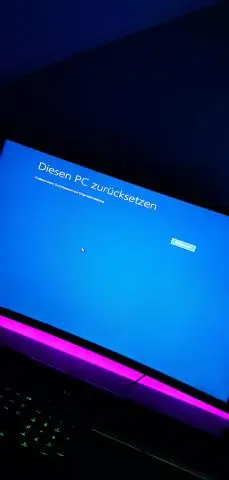
SrtTrail кантип оңдоого болот. txt Windows 10 Ката: Системаны калыбына келтириңиз. Ноутбугуңуздун батареясын чыгарып, алмаштырыңыз. USB түзмөктөрүңүздү ажыратыңыз. Windows 10 Жүктөө Параметрлери менюсунан Буйрук сапты иштетиңиз. CHKDSK буйругун иштетиңиз. Автоматтык баштоону оңдоону өчүрүү. Тармак менен Коопсуз режим аркылуу буйрук сабын иштетиңиз
Аудио терүүнү кантип кылсам болот?

Бул жерде Үн менен терүү боюнча кадам-кадам жетекчилик: Тынч мейкиндикти табыңыз. Өзүңүздү сайыңыз. Бош Google Документти ачыңыз. Үн менен терүү куралын ачыңыз. Үн менен терүү баскычы пайда болушун текшериңиз. Микрофонуңуз күйгүзүлүп, тилиңиз коюлганын текшериңиз. Жазуу баскычын чыкылдатып, сүйлөп баштаңыз. Транскрипциялоону карап көрүңүз
Колдонмолорду жаңыртууну токтотуу үчүн iPhone-ду кантип алсам болот?

IPhone же iPadда Фондук колдонмону жаңылоону кантип өчүрүү керек Үй экраныңыздан Орнотуулар колдонмосун иштетиңиз. Жалпы баскычты басыңыз. Фондук колдонмону жаңыртуу баскычын таптаңыз. Фондук колдонмону жаңылоону өчүрүү/күйгүзүү. Өчүрүлгөндө өчүргүч боз болуп калат
Эмне үчүн сигналды иштетүүдө тилкелик токтотуу чыпкалары колдонулат?

Сигналдарды иштетүүдө тилке-токтоочу фильтр же тилкеден баш тартуу чыпкасы көпчүлүк жыштыктарды өзгөрүүсүз өткөрүп, белгилүү бир диапазондогуларды өтө төмөн деңгээлге чейин басаңдатуучу фильтр болуп саналат. Бирок, аудио диапазондо нук чыпкасы жогорку жана төмөнкү жыштыктарга ээ, алар жарым тондор гана болушу мүмкүн
